از طریق منوی جستجو مطلب مورد نظر خود در وبلاگ را به سرعت پیدا کنید
یافتن فایل ها در اوبونتو 20.04
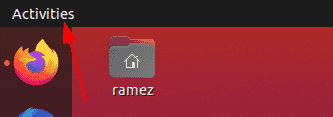
سرفصلهای مطلب
از آنجایی که اوبونتو در حال حاضر محبوب ترین سیستم عامل متن باز است، انتشار اوبونتو 20.04، یک نسخه LTS (پشتیبانی طولانی مدت)، محبوبیت زیادی در جامعه لینوکس به دست آورده است. به نظر می رسد نسخه جدید LTS از نظر طراحی بصری و عملکرد نسبت به نسخه قدیمی 18.04 LTS کمی تغییر کرده است. اوبونتو 20.04 یک موضوع کاملاً جدید را معرفی می کند که به سه نوع مختلف تقسیم می شود – Light، Dark و Standard – که به نظر می رسد هر کدام حال و هوای مدرن و مینیمالیستی را ارائه می دهند.
این نسخه همچنین از GNOME 3.36 پشتیبانی می کند که از منابع کمتری استفاده می کند و شیک تر است. این یک تصویر زمینه جدید، یک صفحه قفل بازطراحی شده و توانایی کاربر برای گروه بندی برنامه های مختلف در یک پوشه واحد را به ارمغان آورده است. تغییر عمده دیگری در ویژگی جستجو ظاهر شده است که اکنون به اندازه کافی برای جستجوی عمیق تر قدرتمند شده است.
در این مقاله به بررسی برخی از راه هایی که کاربران می توانند فایل ها را جستجو و پیدا کنند می پردازیم روی آخرین نسخه اوبونتو 20.04.
یافتن فایل ها با استفاده از رابط کاربری گرافیکی (GUI)
برخلاف نسخههای قدیمیتر، که در آن ویژگی جستجوی رابط کاربری گرافیکی از دقت و کارایی کمتری برخوردار بود terminal دستورات جستجو، اوبونتو 20.04 این ویژگی را بسیار بهبود بخشیده است. اکنون، صفحه جستجو بین منابع جستجوی مختلف تمایز بیشتری قائل میشود و به شما کمک میکند برنامه، فایل یا تنظیمات مورد نیاز خود را سریعتر پیدا کنید.
برای شروع جستجوی فایل ها، کلیک کنید روی فعالیت ها. نوار جستجو را در بالای صفحه مشاهده خواهید کرد.
تصویر 1:

تصویر 2:

نام برنامه، فایل یا تنظیمات یا کلیدواژهای مربوط به آنچه میخواهید پیدا کنید را وارد کنید.
به عنوان مثال، مثلاً ما عبارت ” را جستجو می کنیمآنها را” نتیجه ای که به دست می آوریم به شرح زیر است:

از تصویر بالا، به وضوح میتوانیم ویژگی جستجو را ببینیم که نتایج آن را به دستههای متمایز متمایز میکند.
اگر میخواهید نتایج جستجوی خود را محدود کنید، تنظیمات را باز کرده و گزینههای تنظیمات را انتخاب کنید.

از اینجا، میتوانید دستهبندی جستجوی خاصی را تغییر دهید روی و خاموش، و حتی آنها را به سمت بالا و پایین حرکت دهید تا در لیست نتایج اولویت بیشتری داشته باشد.

اگر فقط به جستجوی فایلها علاقه دارید، روش بهتر جستجو از داخل دایرکتوری است. برای این کار ابتدا اپلیکیشن Files را در نوار Activities باز کنید.

اگر می دانید فایلی که می خواهید جستجو کنید در یک پوشه خاص وجود دارد، به آن پوشه بروید.
کلیک روی نماد جستجوی موجود در نوار منو در کنار نماد نمایش تغییر وضعیت

با کلیک کردن روی با دکمه فلش رو به پایین، یک منوی فیلتر ظاهر می شود که از آن می توانید نتایج خود را بیشتر محدود کنید، همانطور که در تصویر زیر نشان داده شده است:

با فیلتر When، میتوانید نتایج را با انتخاب اینکه چقدر در زمان میخواهید برای جستجو به عقب بروید، به طور موقت فیلتر کنید. process. جستجو همچنین می تواند با آخرین گزینه استفاده شده یا آخرین گزینه اصلاح شده فیلتر شود.

فیلتر What به کاربران اجازه می دهد تا نوع فایل مورد نظر خود را برای جستجو مشخص کنند.

فیلتر جستجو حتی به کاربران این امکان را می دهد که دسته بندی کنند که آیا می خواهند نه تنها نام فایل ها بلکه محتویات را نیز جستجو کنند.

یافتن فایل ها با استفاده از خط فرمان
برای کاربرانی که میخواهند به خط فرمان پایبند باشند، دو راه برای جستجو و یافتن فایلها با آن وجود دارد terminal
الف) دستور Find
دستور find یک فرمان انعطافپذیر و مفید است، زیرا به کاربران اجازه میدهد فایلها را بر اساس جستجو کنند روی مجموعه ای از شرایط خاص مانند تاریخ، اندازه فایل و غیره.
کاربران می توانند فایل ها را با استفاده از سینتکس زیر جستجو کنند:
برای پیدا کردن یک فایل خاص با نام، دستور زیر را وارد کنید terminal:
$ sudo پیدا کردن . -iname nameOfFile
به عنوان مثال، میگویم، میخواهم فایلی را با نام جستجو کنم نمونه.py. این کار را می توان با استفاده از دستور زیر انجام داد:

کاربران همچنین می توانند با استفاده از محتوایی که می تواند در داخل فایل مورد نظر کاربر باشد جستجو کنند. زمانی که کاربر نمی تواند نام فایل را به خاطر بسپارد، این کار مفید است. این کار را می توان به سادگی با وارد کردن دستور زیر انجام داد:
برای مثال، اگر بخواهم تمام فایلهای حاوی کلمه کلیدی “hello” را جستجو کنم، خروجی که میگیرم این است:

برای جستجوی فایل ها بر اساس روی تاریخ، سه گزینه مختلف وجود دارد:
این به هر فایلی اشاره دارد که در کمتر از تعداد روزهای مشخص شده اصلاح شده باشد.
این به هر فایلی اشاره دارد که در کمتر از تعداد روزهای مشخص شده به آن دسترسی پیدا کرده است.
این در اینجا به هر فایلی اشاره دارد که در کمتر از تعداد روزهای مشخص شده تغییر کرده باشد.
به عنوان مثال، من فایلی را می خواهم که در دو روز گذشته تغییر کرده است. دستور برای این خواهد بود:
ب) فرمان Locate
دستور دیگری که می توان برای یافتن فایل ها استفاده کرد دستور Locate است. اگرچه این دستور دارای ویژگی های کمتری نسبت به دستور Find است، اما Locate با سرعت بیشتر و کارآمدتر بودن آن را جبران می کند.
جستجوی فایل ها با دستور Locate نسبتا آسان است. این دستور را می توان به سادگی با اجرای دستور زیر اجرا کرد:
اگر می خواستم همه فایل ها را با نمونه نام پیدا کنم.py، سپس دستور زیر را وارد می کنم terminal:

کاربران همچنین می توانند از دستور Locate برای جستجوی چندین فایل استفاده کنند. این کار را می توان با استفاده از دستور زیر انجام داد:
تصویر زیر نمونه ای از این وضعیت را نشان می دهد. من سعی می کنم همه فایل ها را با نمونه نام پیدا کنم.py و سلامpy:

آیا یافتن فایلها در اوبونتو 20.04 آسانتر شده است؟
اوبونتو 20.04 برخی از ویژگی های نسخه قبلی خود را تا حد زیادی بهبود بخشیده و حتی برخی ویژگی های جدید و هیجان انگیز را به آن اضافه کرده است. یکی از خلاقانه ترین ویژگی ها، قابلیت جستجو است که نسبت به نسخه قبلی خود بسیار قدرتمندتر و کارآمدتر شده است. کاربرانی که مانور خط فرمان را دشوار میدانستند، اکنون میتوانند از رابط جستجوی گرافیکی استفاده کنند که به عملکرد جستجوی بسیار کارآمدتری نسبت به جستجو منجر شده است. terminal دستورات
لطفا در صورت وجود مشکل در متن یا مفهوم نبودن توضیحات، از طریق دکمه گزارش نوشتار یا درج نظر روی این مطلب ما را از جزییات مشکل مشاهده شده مطلع کنید تا به آن رسیدگی کنیم
زمان انتشار: 1403-01-04 14:23:04



